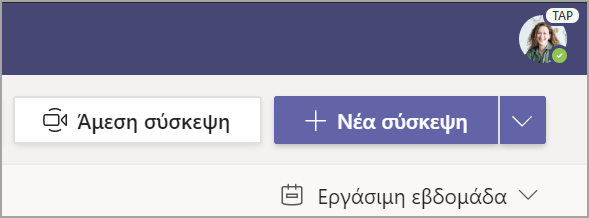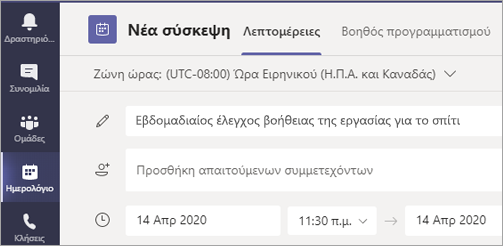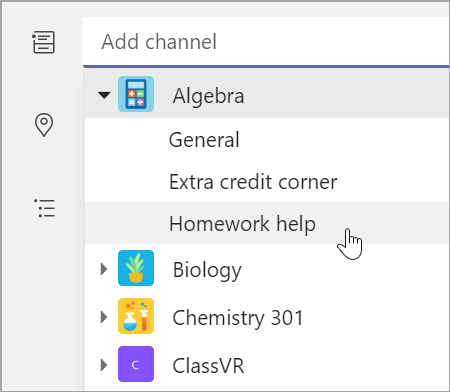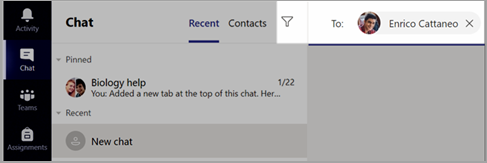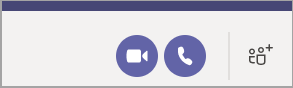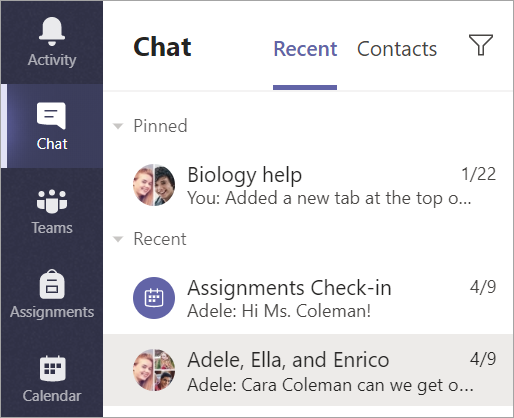Γρήγορα αποτελέσματα στην ομάδα τάξης σας
Είσοδος στο Teams
-
Ανοίξτε το Office.com στο πρόγραμμα περιήγησης web που διαθέτετε και πραγματοποιήστε είσοδο με τη σχολική διεύθυνση ηλεκτρονικού ταχυδρομείου και τον σχολικό κωδικό πρόσβασής σας.
-
Επιλέξτε την εφαρμογή Teams .
Σημείωση: Το Teams για εκπαιδευτικά ιδρύματα είναι μέρος του Office 365 για εκπαιδευτικά ιδρύματα. Οι σπουδαστές και οι εκπαιδευτικοί σε κατάλληλα ιδρύματα μπορούν να εγγραφούν δωρεάν στο Office 365 για εκπαιδευτικά ιδρύματα. Μάθετε περισσότερα σχετικά με την εγγραφή..
Δημιουργία ομάδας τάξης
Μπορεί να υπάρχουν ήδη ρυθμισμένες τάξεις για εσάς από τον διαχειριστή IT. Εάν όχι, δημιουργήστε μία.
-
Επιλέξτε Teams [εικονίδιο] από τη γραμμή εφαρμογών.
-
Επιλέξτε Συμμετοχή ή δημιουργία ομάδας> Δημιουργία ομάδας.
-
Επιλέξτε "Τάξη" ως τύπο ομάδας.
-
Εισαγάγετε ένα όνομα και μια προαιρετική περιγραφή για την τάξη σας. Επιλέξτε Επόμενο.
Προσθήκη μαθητών (προαιρετικά)
-
Εισαγάγετε ονόματα μαθητών και επιλέξτε Προσθήκη. Εάν το σχολείο σας έχει ήδη δημιουργήσει ομάδες τάξης, ζητήστε από τον διαχειριστή IT το όνομα της ομάδας της τάξης σας.
-
Επιλέξτε "Τέλος" όταν τελειώσετε. Για να προσθέσετε συναδέλφους καθηγητές σε αυτή την ομάδα τάξης, επιλέξτε την καρτέλα "Καθηγητές" και εισαγάγετε ονόματα.
Είστε έτοιμοι!
Για να προσθέσετε σπουδαστές ή να κάνετε αλλαγές σε αυτήν την ομάδα αργότερα, μεταβείτε στην ομάδα και επιλέξτε Περισσότερες επιλογές [εικονίδιο].
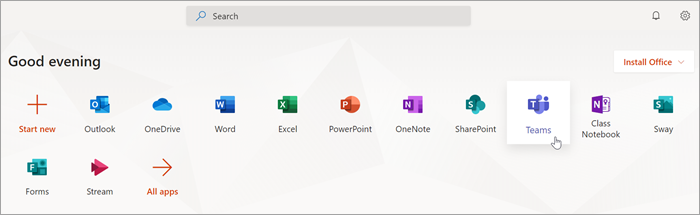
Οργανωθείτε στην ομάδα της τάξης σας
Κάντε κλικ στο πλακίδιο για την ομάδα τάξης σας για να δείτε τα κανάλια σας.
Κανάλια
Κάθε ομάδα τάξης συνοδεύεται από ένα κανάλι "Γενικό".
Τα κανάλια οργανώνουν όλα τα αρχεία, τις συνομιλίες και τις εφαρμογές για ένα θέμα σε ένα μέρος. Μπορείτε να δημιουργήσετε κανάλια για ομαδική εργασία, θέματα, μονάδες και πολλά άλλα.
Κάθε κανάλι έχει καρτέλες. Το κανάλι "Γενικά" έχει αυτές τις καρτέλες:
-
Την καρτέλα "Δημοσιεύσεις" για όλα τα μηνύματα σε αυτό το κανάλι.
-
Την καρτέλα "Αρχεία" για την αποθήκευση όλων των κοινόχρηστων αρχείων σε αυτό το κανάλι.
-
Την καρτέλα "Σημειωματάριο τάξης".
-
Την καρτέλα "Αναθέσεις εργασιών" για τη δημιουργία αναθέσεων εργασιών.
-
Την καρτέλα "Βαθμολογίες" για την παρακολούθηση της προόδου και της βαθμολόγησης των μαθητών.
Συμβουλή: Προσθέστε μια καρτέλα σε οποιοδήποτε κανάλι, επιλέγοντας "Προσθήκη καρτέλας" [εικονίδιο].
Προσθήκη καναλιών
-
Για να προσθέσετε ένα κανάλι, επιλέξτε Περισσότερες επιλογές [εικονίδιο] δίπλα στο όνομα της ομάδας της τάξης σας και, στη συνέχεια, προσθέστε ένα κανάλι.
-
Εισαγάγετε ένα όνομα και μια προαιρετική περιγραφή για το κανάλι σας.
-
Επιλέξτε αν θέλετε το κανάλι σας να είναι Τυπικό ή Ιδιωτικό. Τα τυπικά κανάλια θα είναι διαθέσιμα για όλους τους χρήστες. Τα ιδιωτικά κανάλια θα είναι διαθέσιμα μόνο για τους μαθητές που θα επιλέγετε.
-
Επιλέξτε το πλαίσιο για να εμφανίζεται αυτόματα αυτό το κανάλι στη λίστα καναλιών όλων των χρηστών.
-
Κάντε κλικ στο κουμπί Προσθήκη.
Έλεγχος ειδοποιήσεων
Δείτε τι συμβαίνει στην τάξη, επιλέγοντας "Δραστηριότητα" στη γραμμή εφαρμογών σας.
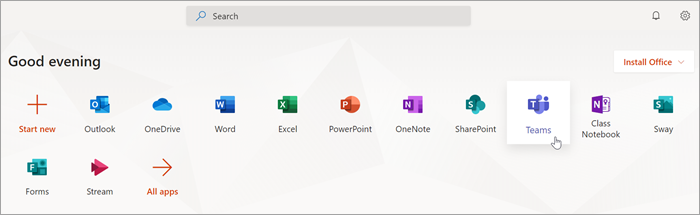
Προγραμματισμός εικονικής σύσκεψης για την τάξη σας
Χρησιμοποιήστε συσκέψεις στο Teams για τον προγραμματισμό εικονικών παρουσιάσεων και συζητήσεων για ολόκληρη την τάξη σας.
-
Επιλέξτε Teams [εικονίδιο] και,στη συνέχεια, επιλέξτε Ημερολόγιο [εικονίδιο].
-
Επιλέξτε + Νέα σύσκεψη.
-
Δώστε έναν τίτλο στη σύσκεψή σας. Αποφασίστε για την ημερομηνία και την ώρα. Προσθέστε τυχόν πρόσθετες λεπτομέρειες.
Συμβουλή: Μπορείτε να ορίσετε οποιαδήποτε σύσκεψη να επαναλαμβάνεται σε ημερήσια, εβδομαδιαία, μηνιαία, ετήσια βάση ή ακόμη και σε προσαρμοσμένο ρυθμό.
-
Επιλέξτε Προσθήκη καναλιού για να δείτε μια λίστα με τις ομάδες τάξης και τα κανάλια τους και, στη συνέχεια, επιλέξτε ένα κανάλι για να κάνετε σύσκεψη σε αυτό.
Σημείωση: Όταν επιλέγετε ένα κανάλι σε μια ομάδα τάξης για να φιλοξενήσετε μια σύσκεψη, όλοι οι μαθητές που έχουν πρόσβαση στο κανάλι μπορούν να συμμετάσχουν στη σύσκεψη. Επίσης, όλοι οι πόροι που έχουν τεθεί σε κοινή χρήση και οι εγγραφές που λαμβάνονται κατά τη διάρκεια της σύσκεψης αποθηκεύονται στο κανάλι.
-
Αφιερώστε λίγο χρόνο για να δείτε τις λεπτομέρειες της σύσκεψης. Όταν τελειώσετε, επιλέξτε Αποστολή. Με αυτή την ενέργεια προστίθεται η σύσκεψη στο ημερολόγιό σας και τα ημερολόγια των μαθητών σας.
Σημείωση: Μάθετε περισσότερα σχετικά με τις βέλτιστες πρακτικές για τη λειτουργία συσκέψεων τάξης και τηδιατήρηση της ασφάλειας κατά τη διάρκεια συσκέψεων με σπουδαστές.
Συναντηθείτε με τους μαθητές σας χρησιμοποιώντας κλήσεις βίντεο ή ήχου
Χρησιμοποιήστε συνομιλία βίντεο ή ήχου στο Teams για να συναντηθείτε με τους μαθητές σας σε ομάδες ή μεμονωμένα.
-
Επιλέξτε "Νέα συνομιλία" [εικονίδιο]. Στο πλαίσιο Προς, εισαγάγετε ένα ή περισσότερα ονόματα μαθητών.
-
Επιλέξτε Κλήση βίντεο [εικονίδιο] για να συναντηθείτε χρησιμοποιώντας κλήση βίντεο ή ήχου [icon] εάν προτιμάτε να χρησιμοποιείτε μόνο ήχο.
Μπορείτε, επίσης, να συναντηθείτε ζωντανά με τους μαθητές σε μια υπάρχουσα συνομιλία.
-
Επιλέξτε Συνομιλία [εικονίδιο] από τη γραμμή εφαρμογής και, στη συνέχεια, επιλέξτε τη συνομιλία από την οποία θέλετε να συναντηθείτε.
-
Επιλέξτε κλήση βίντεο [εικονίδιο] ή κλήση ήχου [εικονίδιο] για να ξεκινήσετε μια σύσκεψη με έναν σπουδαστή ή μια ομάδα σπουδαστών.
Συμβουλή: Για να προγραμματίσετε μια σύσκεψη εκ των προτέρων, επιλέξτε Ημερολόγιο > + Νέα σύσκεψη.
Σημείωση: Μάθετε περισσότερα σχετικά με τις βέλτιστες πρακτικές για τη λειτουργία συσκέψεων τάξης και τηδιατήρηση της ασφάλειας κατά τη διάρκεια συσκέψεων με σπουδαστές.
Συμμετοχή και διαχείριση σύσκεψης
Συμμετάσχετε σε μια σύσκεψη που έχετε προγραμματίσει ή κάποιος άλλος σάς έχει προσκαλέσει σε αυτή.
-
Επιλέξτε Ημερολόγιο [εικονίδιο] και μεταβείτε στη σύσκεψη στην οποία θέλετε να συμμετάσχετε.
-
Ανοίξτε τη σύσκεψη και επιλέξτε Συμμετοχή.
-
Ελέγξτε ξανά την είσοδο ήχου και βίντεο, ενεργοποιήστε την κάμερα και καταργήστε τη σίγαση στο μικρόφωνό σας για να ακούγεστε. Επιλέξτε Συμμετοχή τώρα για να εισέλθετε στη σύσκεψη.